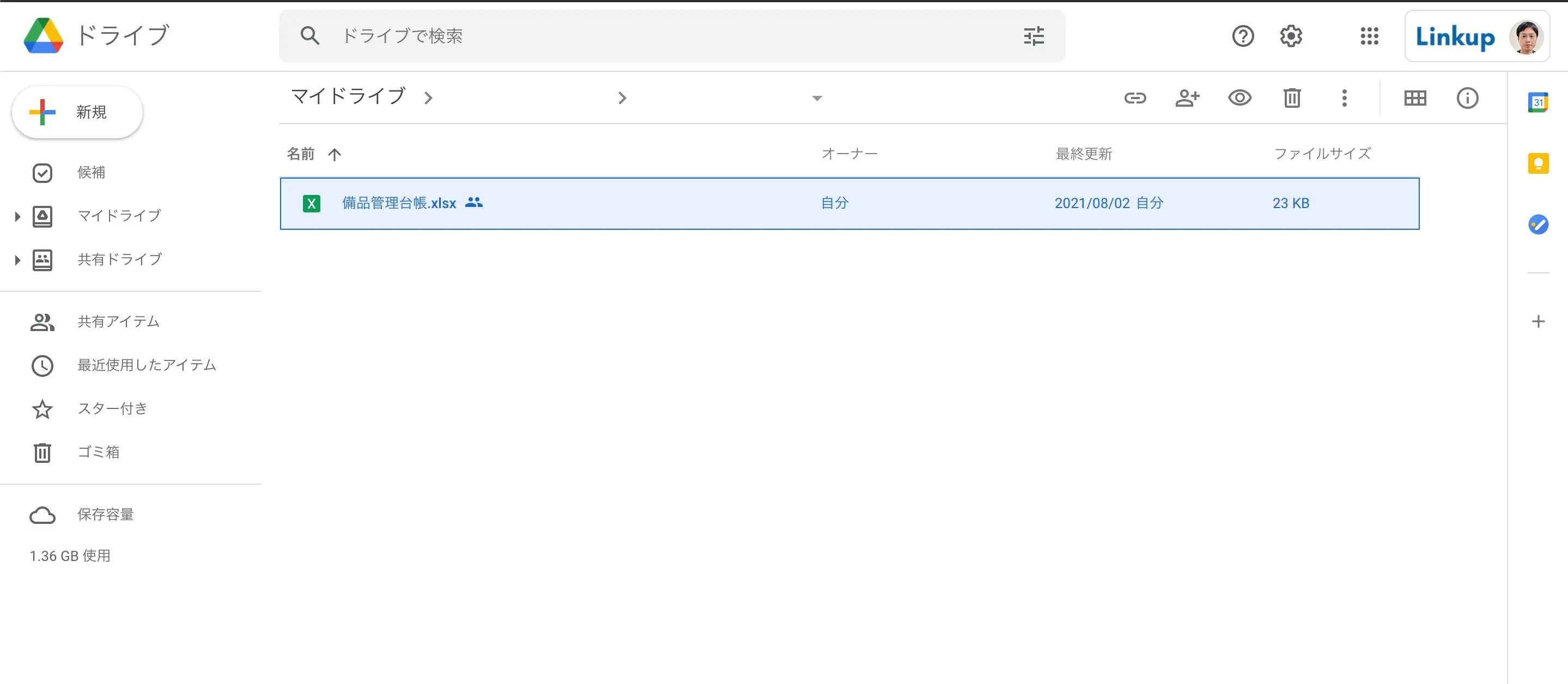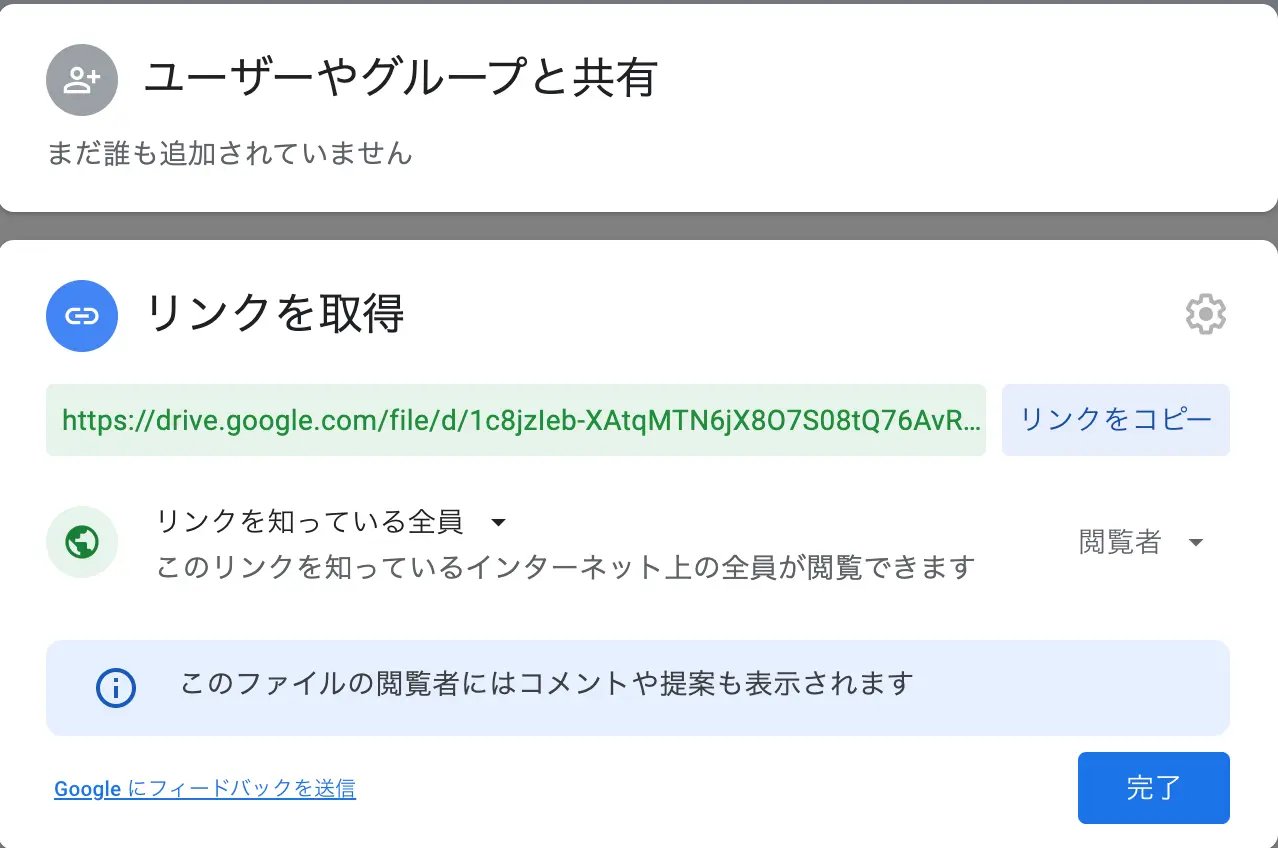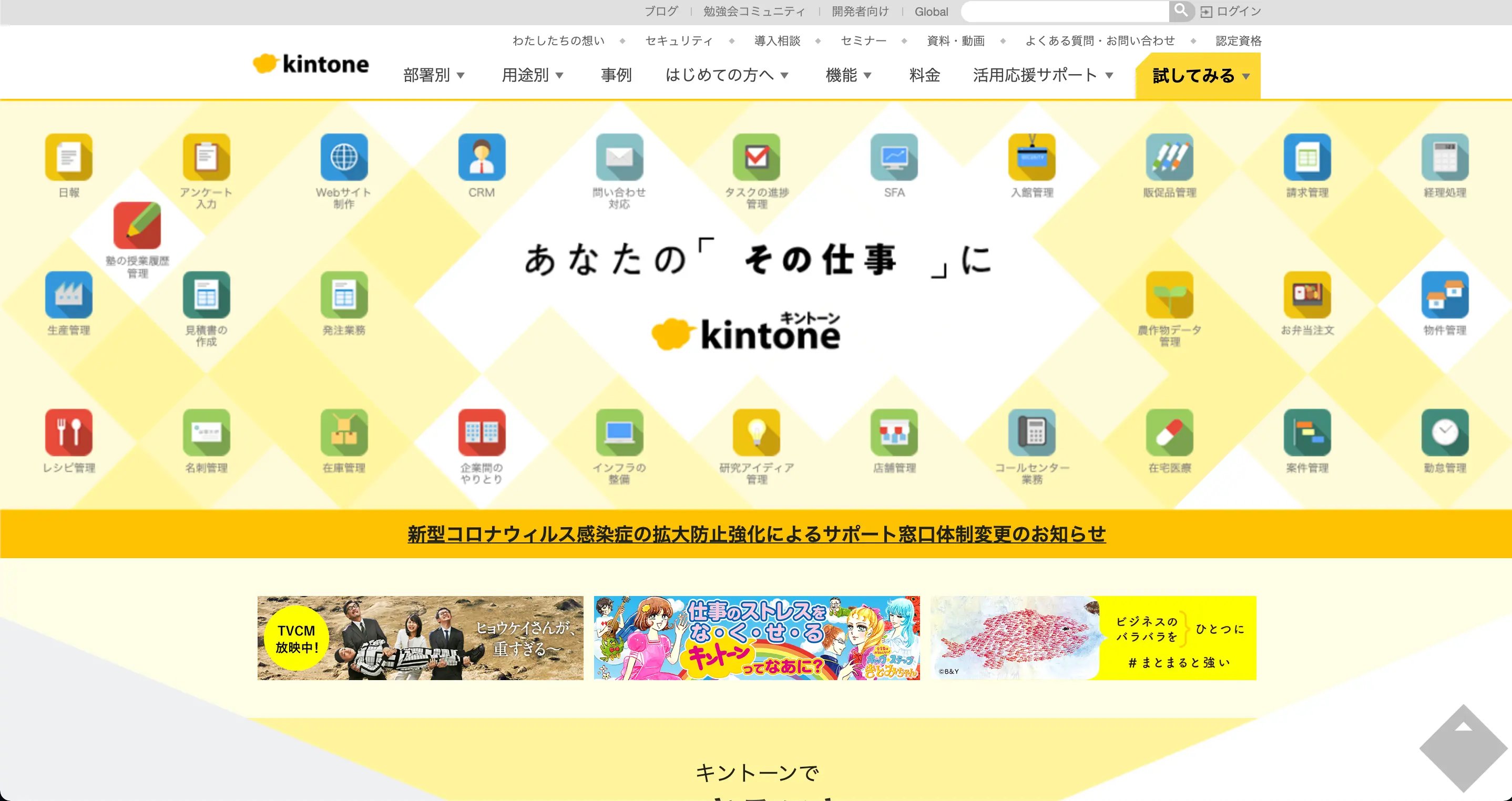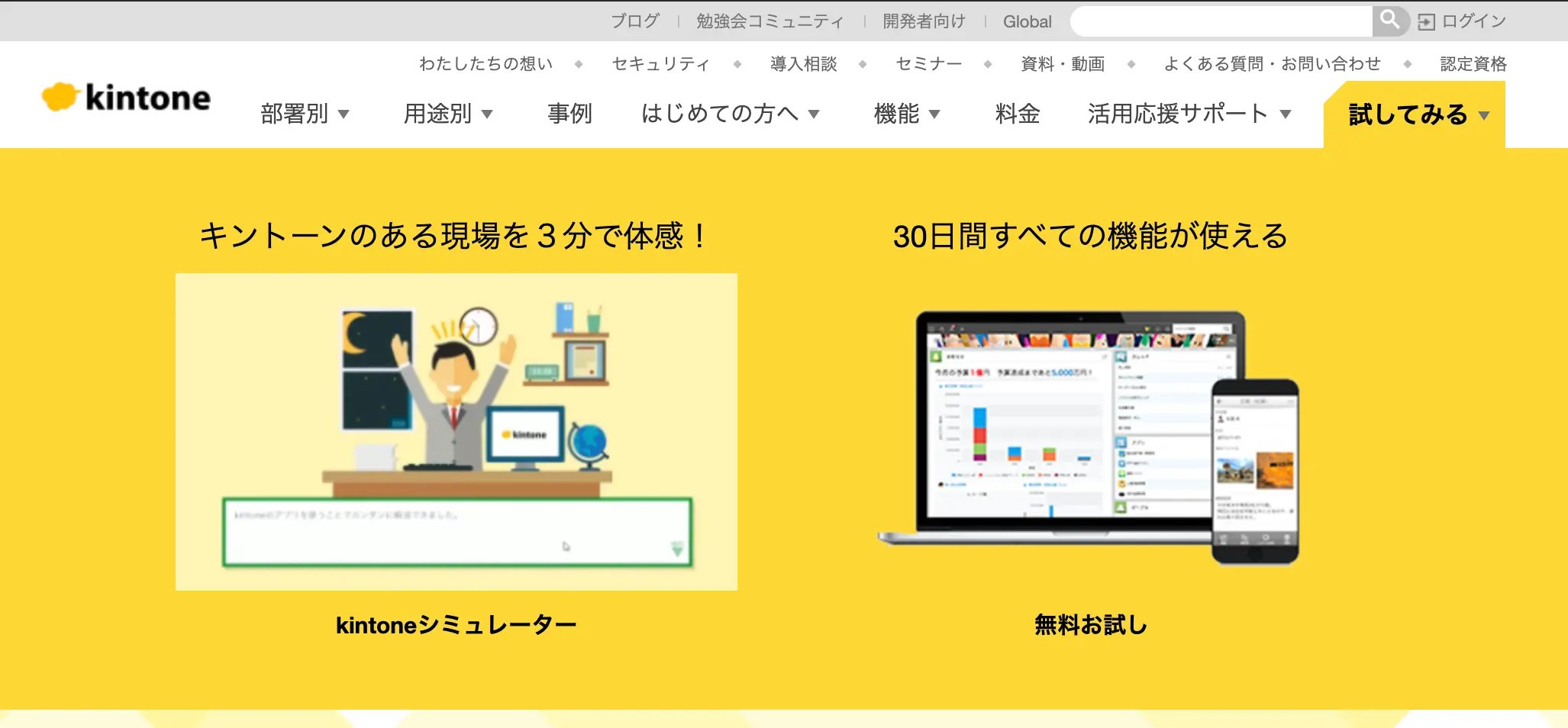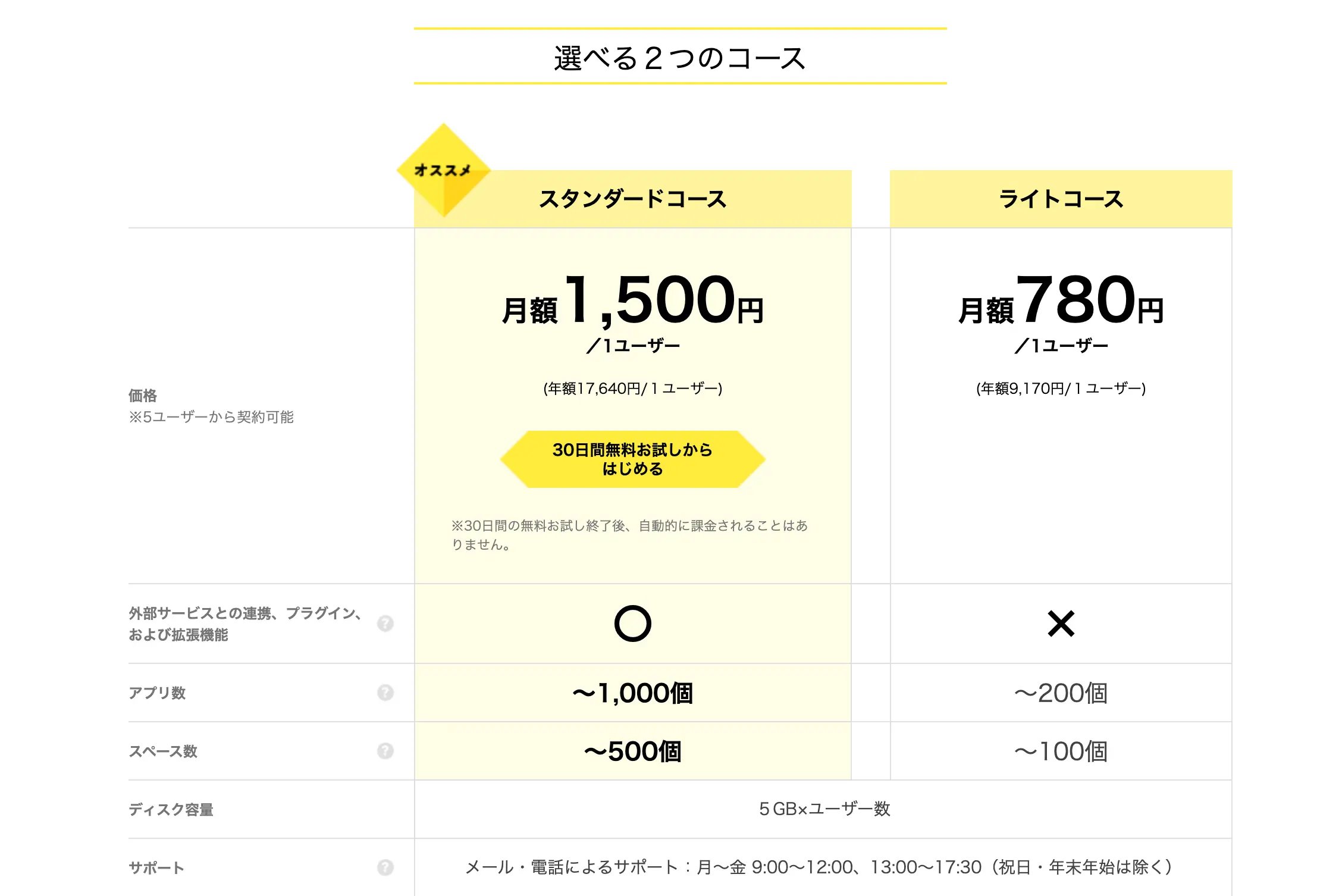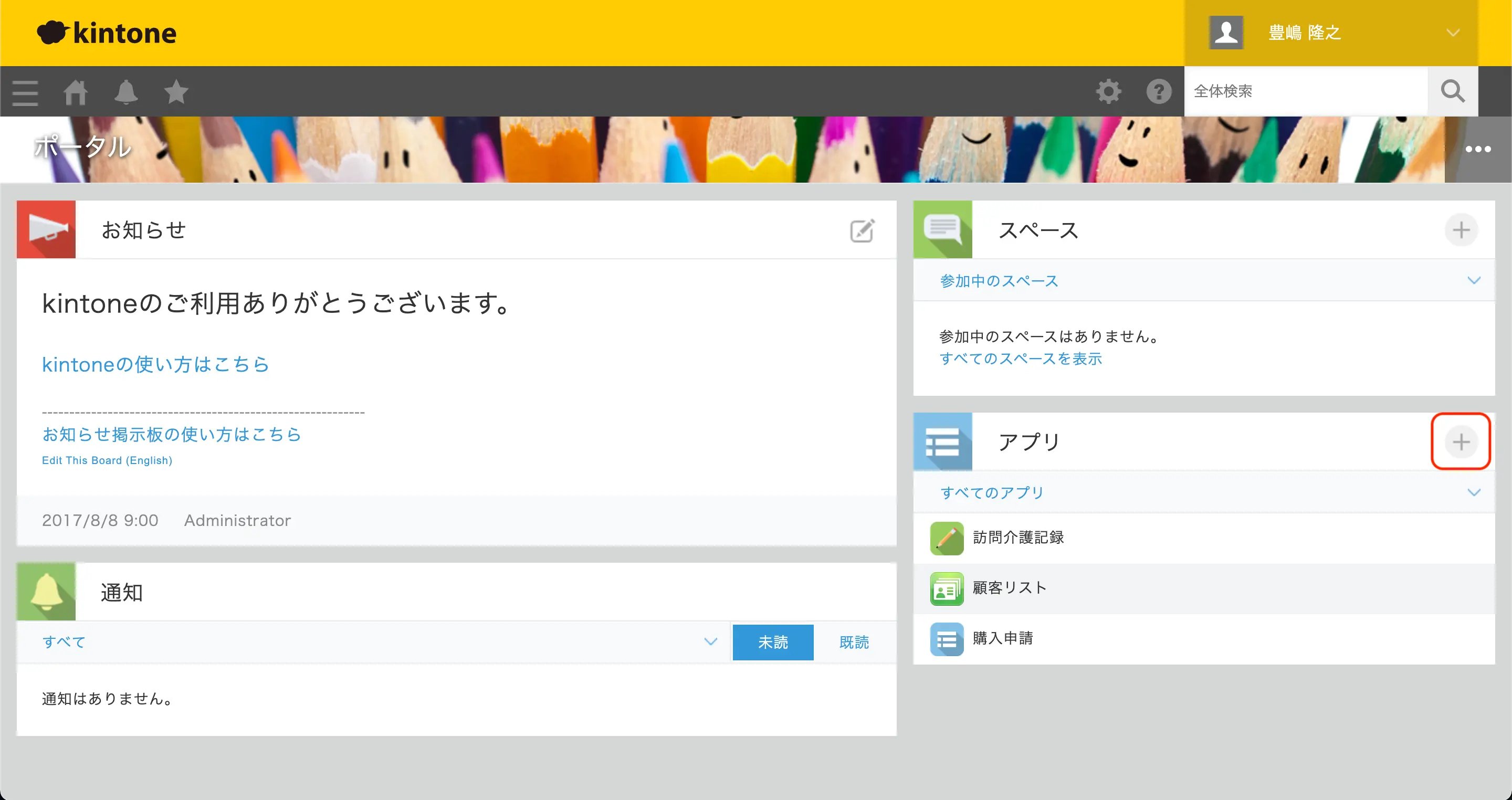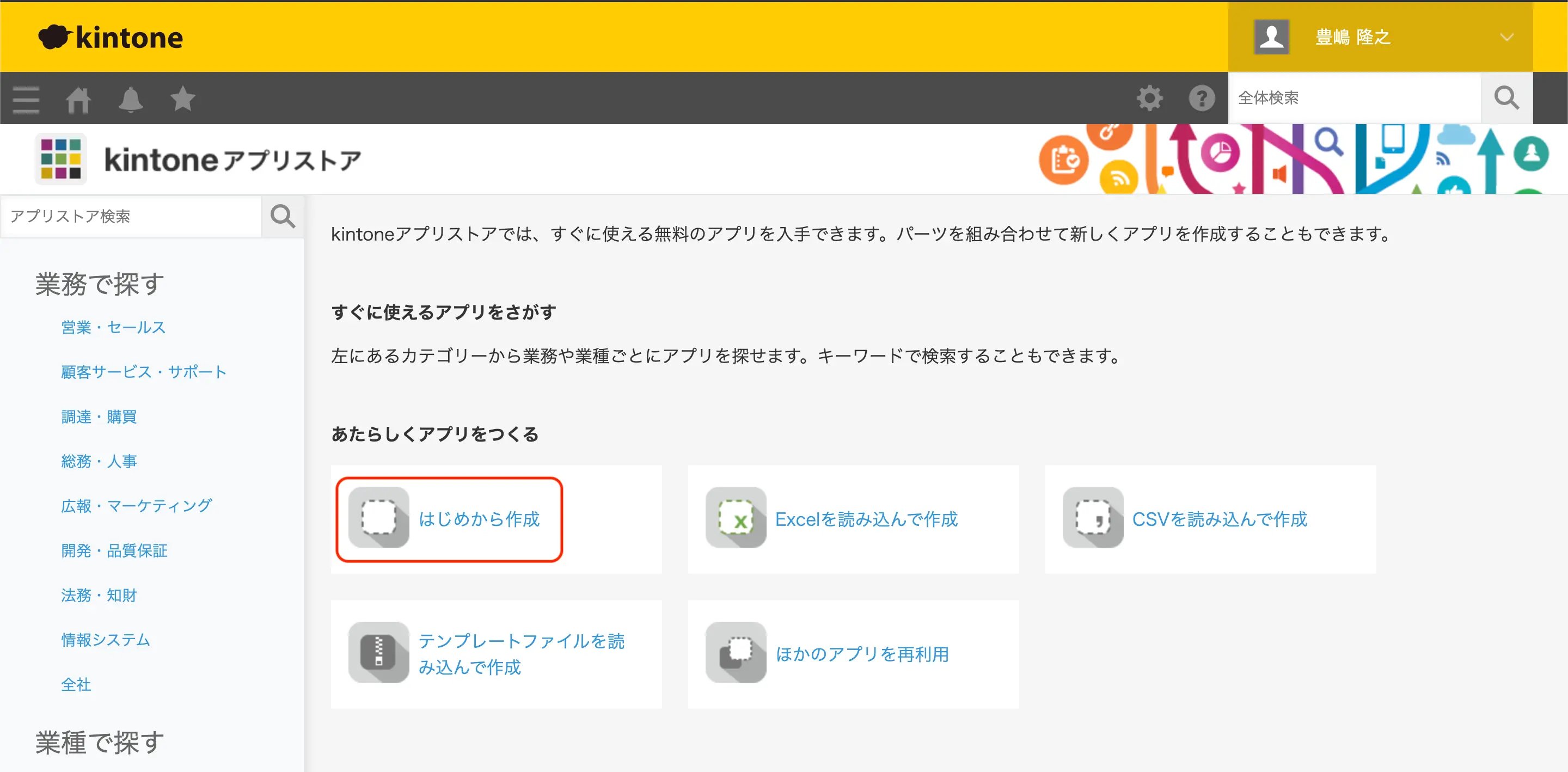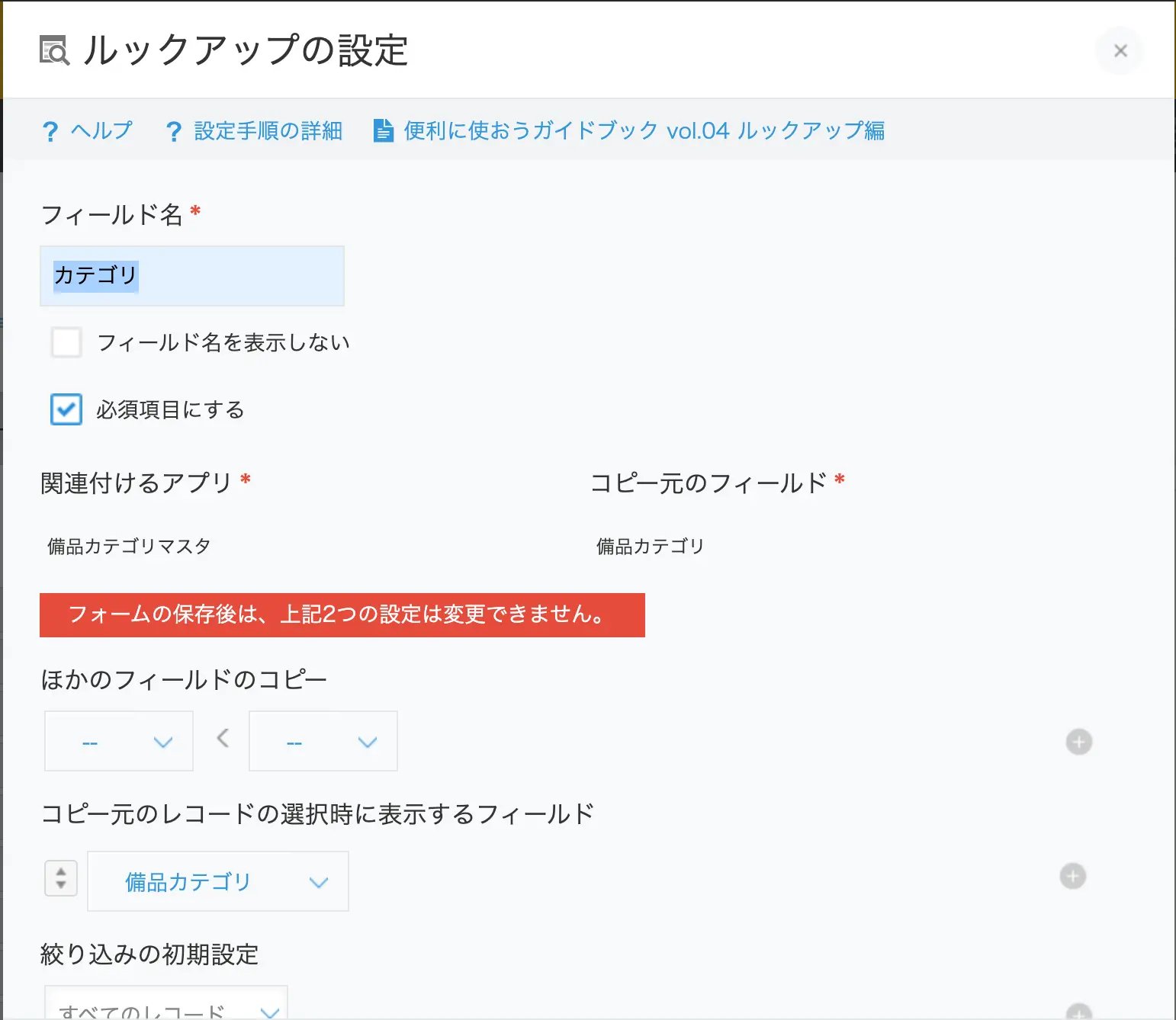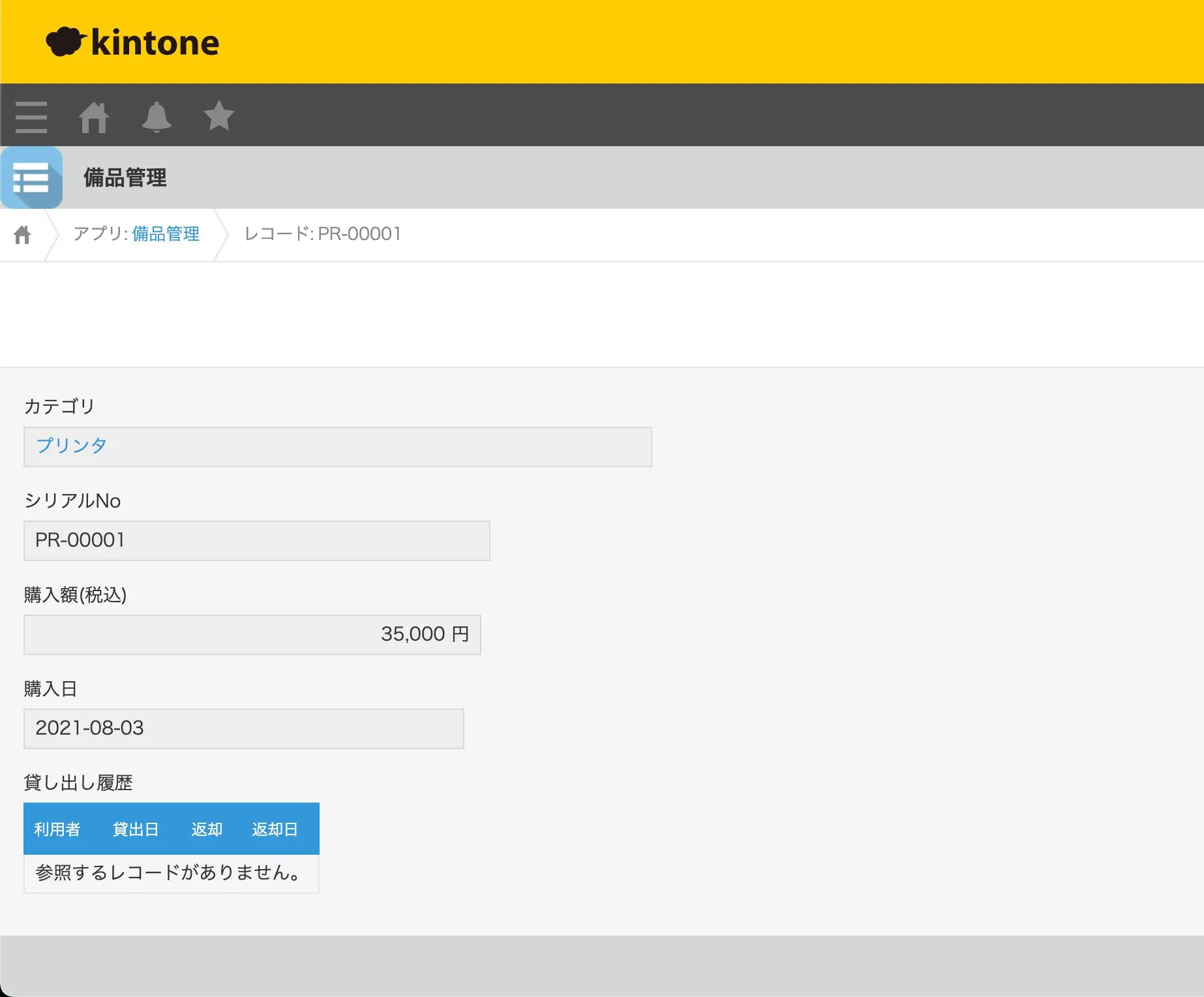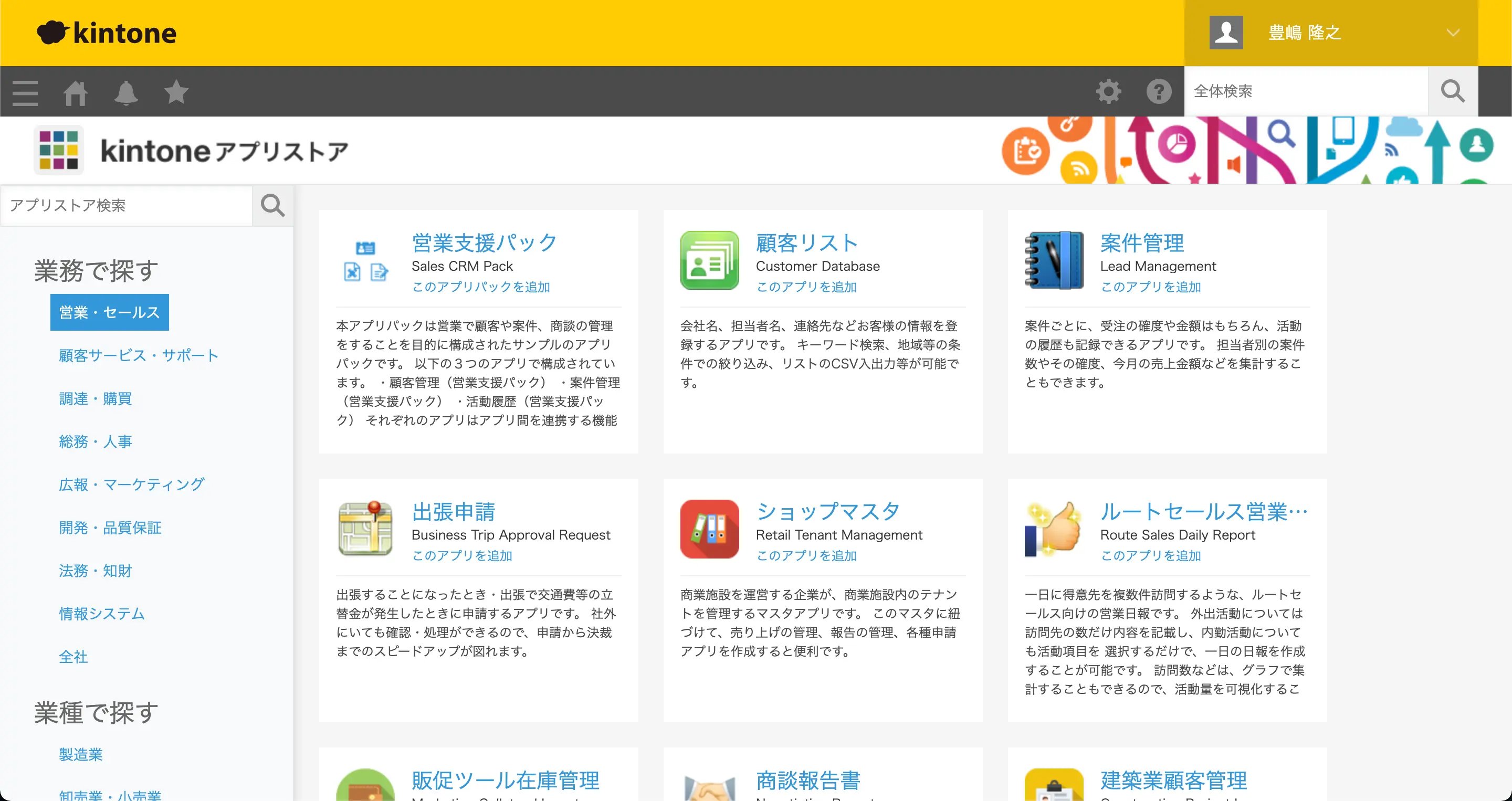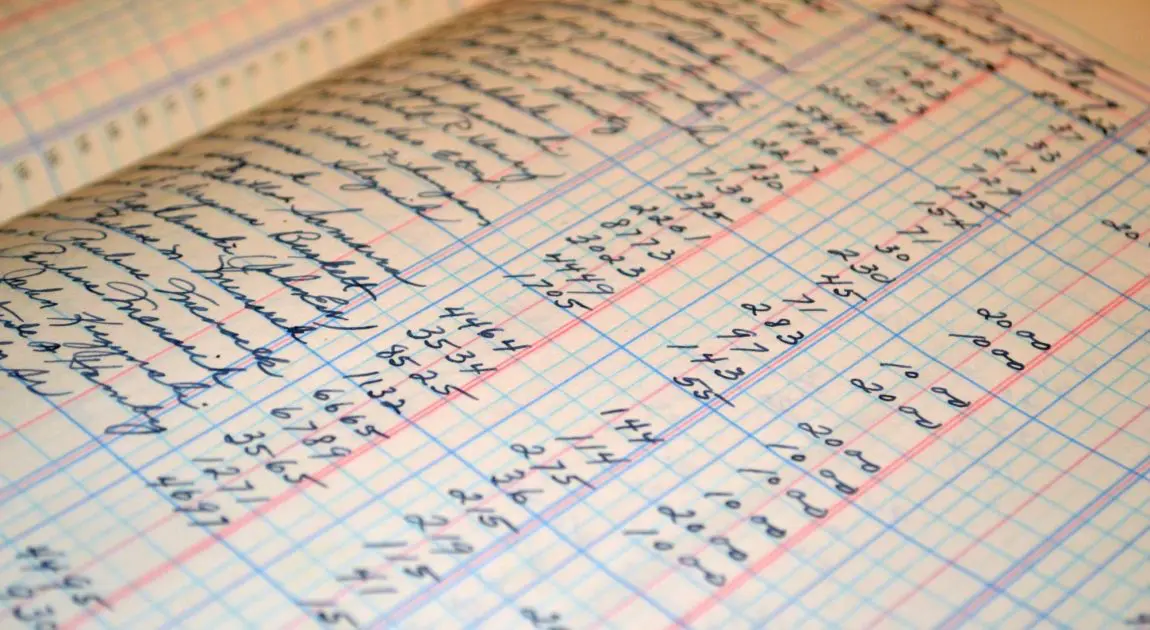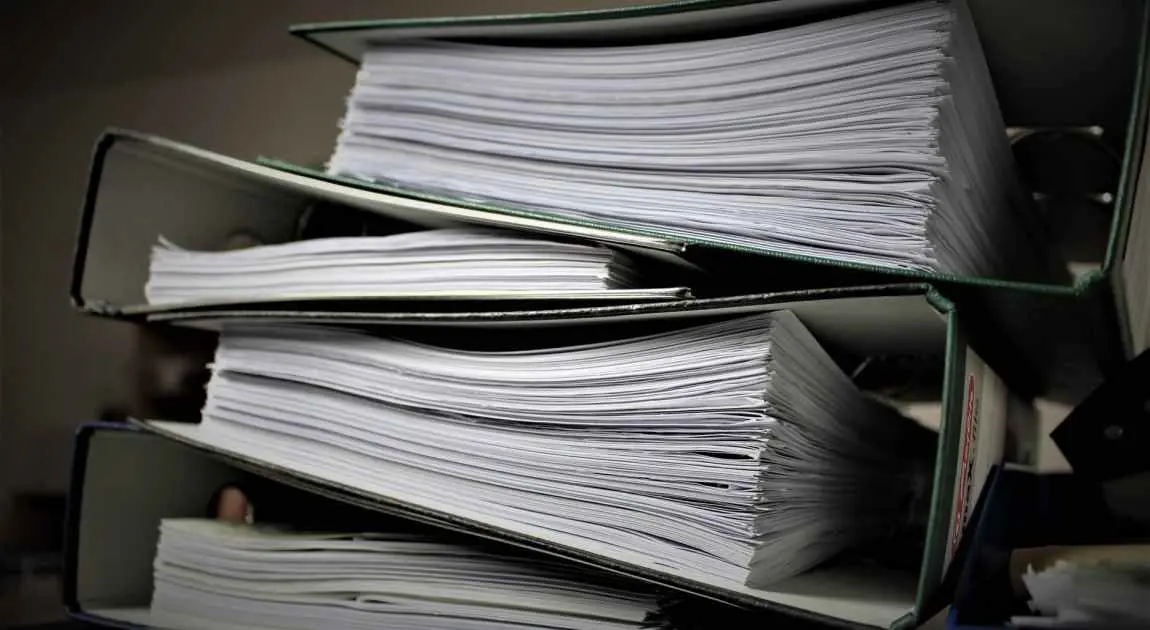前回の記事はこちらです。
前回の記事では、Excelを活用した管理台帳作成の重要なポイントを2つ、具体的にご紹介しました。それは、Excelの機能や関数を駆使して手入力を最小限に抑え、入力を自動化すること、そして、台帳の構造をシンプルで直感的に保つことです。
これらのアドバイスに従って作成した台帳は、業務の精度を向上させ、業務効率化にも貢献します。今回は、このExcel台帳をさらに進化させ、どこからでもアクセス可能なテレワーク対応の業務システムへと昇華させる方法について解説します。
テレワークでも利用できるようにするために
現状の運用方法では、台帳が社内のパソコンや外付けHDDに保存されているため、基本的に社外からのアクセスが難しいという問題があります。この運用では、テレワークで台帳を使用することができません。
テレワークで台帳を容易に利用するための一つの解決策として、Google DriveやDropboxといったクラウドストレージサービスを活用する方法があります。これらのサービスを使用すると、インターネットを通じて台帳にアクセスできるため、場所を問わずに作業を進めることが可能になります。
Google Drive の機能や特徴についてはこちらの記事もご覧ください
この画像のように、ファイルをクラウドストレージに保存し、共有することで簡単に社外にいてもこの台帳にアクセスすることができます。
しかし、これでは Excel の台帳がただ社外からアクセスできるだけなので、これにプラスしてノーコードツールの kintone(キントーン)を活用して、より効率的なシステムにしてみます。
kintone を試してみる
kintone はサイボウズ社が提供しているプログラミングが不要な、業務システム開発プラットフォームです。
1ユーザー月額780円と1500円の2つの料金プランがあり、1500円のプランは30日間のお試し期間が用意されています。
最低5ユーザーの契約が必要です。
外部サービスとの連携、プラグインを使った拡張などができる1500円のプランをおすすめしています。まずは無料のお試し期間に申し込んでみましょう。
kintone でアプリを作る
備品カテゴリマスタと取引先マスタの作成
kintone のアプリを作成するには、ログイン後に表示されるポータル画面の『アプリ』で +マーク をクリックします。その後、『はじめから作成』をクリックします。
まずはじめに、備品のカテゴリを管理するためのアプリ『備品カテゴリマスタ』を作成します。
Excel と同様にリストでも良いかも知れませんが、リストにした場合はカテゴリを追加したい時にはアプリを編集しなければなりません。そのため、アプリを編集できない人でも簡単にカテゴリを追加できるようにアプリにしました。
動画でも紹介しているように、左側に表示されている様々なパーツをドラッグ&ドロップで右側に配置できます。配置したら『アプリを更新』をクリックします。レコードを追加(Excel での行の追加と同等)をする場合は、右上の +マーク をクリックして追加します。
備品管理アプリの作成
続いて備品を管理するアプリを作成します。
備品管理アプリでは備品のシリアルNoや購入金額、購入日を管理し、貸し出し状況や履歴を見れるようにします。貸し出し状況については貸し出し状況を管理するアプリを後ほど作成します。
ここでのポイントは、備品のカテゴリを表示する『ルックアップ』というフィールドです。
ルックアップは別のアプリに登録されているレコードを表示します。ここでは先程作った備品カテゴリマスタに登録されているカテゴリを参照できるようにしました。
動画の中でも操作していますが、レコードを追加する際に『取得』ボタンをクリックすることで、カテゴリマスタに登録されたカテゴリを参照できるようになっています。
必須項目とし、関連付けるアプリとして備品カテゴリマスタを選択し、コピー元のフィールドとして備品カテゴリを選択します。このように設定することで、備品カテゴリマスタに登録されているカテゴリを表示できます。
また、シリアルNoの入力欄は重複禁止としました。こうすることで備品の二重登録を防ぐことができます。
貸し出し管理アプリの作成
次に貸し出し履歴を管理するアプリを作成します。
このアプリではどの備品を誰に、いつ貸し出し、いつ返却されたかなどを管理します。
このアプリでもルックアップを使っていますが、応用的な使い方をしています。
備品管理アプリからシリアルNoを取得しますが、『他のフィールドのコピー』の設定で、一緒にその備品の『カテゴリ』も取得して、貸し出しアプリの『カテゴリ』に自動的に入力しています。
また、『コピー元のレコードの選択時に表示するフィールド』の設定では、『取得』ボタンをクリックした際に表示される項目として、シリアルNo以外にもカテゴリや購入日などを表示して、貸し出した備品を取り違えないように工夫しています。
利用者は kintone のユーザーアカウントを持っているユーザーから選択できるようにしました。
備品管理アプリの改善
ここまでの作業だけで十分にシステムとして機能しています。
備品を購入したら備品管理アプリに備品を追加します。貸し出した際には貸し出し管理アプリで利用者と、どの備品を貸し出したか、いつ返却されたかなどを登録します。
更に改善するとしたら、備品管理アプリを見た時に、今誰に貸し出しているかを見れると便利です。
そこで備品管理アプリに機能を追加し、貸し出し管理アプリから該当する備品の貸し出し履歴を取得できるようにします。
備品管理アプリに『関連レコード一覧』フィールドを追加します。
参照するアプリで『貸し出し履歴アプリ』を選択し、表示するレコードの条件には『シリアルNo』を選択します。シリアルNoは二重登録ができないようにしているので、該当する備品の履歴だけが表示されます。
貸し出し履歴アプリから、該当するシリアルNoの備品を貸し出した日、利用者、返却の状況、返却日などを取得して表示するように設定します。
備品管理アプリを再度表示すると、その備品の貸し出し履歴が表示されるようになりました。これでその備品の貸し出し状況や過去の履歴が簡単に表示できます。
もちろん、新規に追加した備品には貸し出した履歴はないので、何も表示されません。
まとめ
今回2回に渡って、Excel 台帳を作るコツと、システム化してテレワークで利用できるようにする方法をご紹介してきました。
kintone はユーザーアカウントを持っていて、インターネットに接続できる環境であればどこからでもアクセスできるので、備品を管理する台帳以外にもアイデア次第でプロジェクトを管理したり、申請業務をしたり、顧客管理をしたりなど、様々な使い方ができます。
また、アプリストアには様々なアプリが登録されており、簡単に環境に追加することができるので、活用してみてください。